Гудит вентилятор в компьютере что делать: Вентилятор компьютера странно или сильно шумит и/или выводит много тепла (серии VGN-CS и VGN-BZ)
Как отремонтировать ноутбук если гудит вентилятор в нём
Знаете ли вы, что вентилятор для ноутбука предназначен для предотвращения перегрева циркулирующим воздухом?
В большинстве случаев, когда вы слышите скрежет вентилятора ноутбука, это нормально. Это вентилятор, выполняющий свою работу по отводу тепла от вашего ноутбука. В то время как некоторые ноутбуки, естественно, работают громче, чем другие. Вентилятор вращается быстрее, когда компьютер рассеивает больше тепла.
Но если вентиляторы вашего ноутбука внезапно стали звучать иначе, чем обычно, или частота жужжащего шума увеличилась и стала громче, то это то, что требует немедленного внимания.
Могут быть следующие причины громкого вентилятора ноутбука:
- Скопление пыли на вентиляторе
- Любое препятствие в лопастях вентилятора
- Неправильный антивирус и вредоносное ПО
- Перегрев
- Ослабленные и изношенные детали из-за своего возраста
ПРИМЕЧАНИЕ. Могут быть и другие причины шума, помимо упомянутых выше, но вероятность того же составляет 1 из 100. Если не можете выявить, что именно увеличило шум, советуем обратиться к мастеру, который разберет ноутбук, определит причину неисправности и при необходимости заменит вышедший из строя вентилятор ноутбука. Уточнить стоимость услуг и получить другую важную информацию можно на сайте super-itservice.ru.
Если не можете выявить, что именно увеличило шум, советуем обратиться к мастеру, который разберет ноутбук, определит причину неисправности и при необходимости заменит вышедший из строя вентилятор ноутбука. Уточнить стоимость услуг и получить другую важную информацию можно на сайте super-itservice.ru.
Теперь, когда мы знаем причины, давайте рассмотрим несколько простых, простых и эффективных решений, позволяющих избавиться от нежелательного шума от вентиляторов ноутбука или, по крайней мере, значительно уменьшить шум вентилятора ноутбука.
Если вентилятор вашего ноутбука с Windows 10 издает странный скрежет, жужжание или дребезжание при включении, вот несколько способов устранить проблемы с шумом и перегревом вентилятора ноутбука.
7 решений, которые сделают ваш ноутбук тише
1. Очистите от пыли шумный вентилятор ноутбука
Если вы не чистите свой ноутбук регулярно, скажем, раз в год, то это может стать решением проблемы с шумным вентилятором. Накопление пыли в ноутбуке неизбежно, что может привести к уменьшению потока воздуха и засорению радиатора. Радиатор забирает тепло от устройства, но скопление пыли делает его менее эффективным.
Накопление пыли в ноутбуке неизбежно, что может привести к уменьшению потока воздуха и засорению радиатора. Радиатор забирает тепло от устройства, но скопление пыли делает его менее эффективным.
Чем менее эффективным становится радиатор, тем больше должен работать вентилятор, чтобы снизить температуру системы. Как упоминалось ранее, вентилятор ноутбука вращается быстрее, чем обычно, чтобы рассеять избыточное тепло, которое, в свою очередь, издает громкий жужжащий звук.
Но это не так просто, как может показаться, поскольку большинство современных ноутбуков не предназначены для открытия обычными пользователями, а другие даже со съемной панелью могут быть немного пугающими без надлежащих знаний. Вы всегда можете доверить эту задачу профессионалу.
Однако, если вы не хотите платить за профессиональную помощь и решили сделать это самостоятельно, то все, что вам нужно, это баллон с сжатым воздухом для чистки ноутбука и набор отверток, чтобы очистить его самостоятельно.
ПРИМЕЧАНИЕ.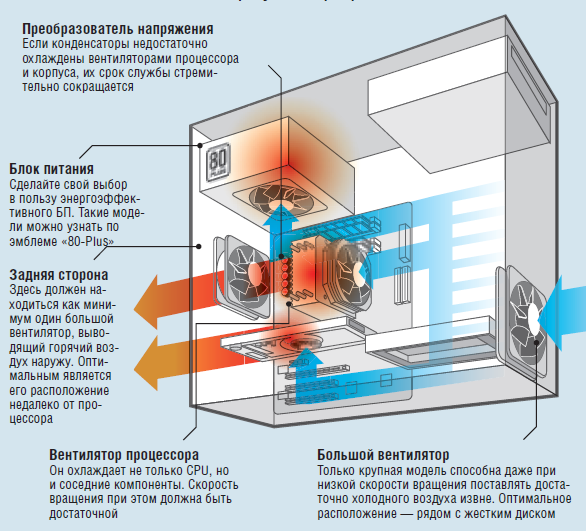 Выполняйте чистку самостоятельно только в том случае, если вы знаете, как это сделать, иначе вы можете повредить компоненты ноутбука. Более того, если ваш ноутбук находится на гарантии, мы бы посоветовали отнести его только к профессионалу, и пусть он починит его для вас, так как его открытие аннулирует эту гарантию.
Выполняйте чистку самостоятельно только в том случае, если вы знаете, как это сделать, иначе вы можете повредить компоненты ноутбука. Более того, если ваш ноутбук находится на гарантии, мы бы посоветовали отнести его только к профессионалу, и пусть он починит его для вас, так как его открытие аннулирует эту гарантию.
2. Закройте все нежелательные процессы
Знаете ли вы, что некоторые программы запускаются автоматически при включении ноутбука? Обычно нам не нужно большинство этих программ. Кроме того, у большинства из нас слишком много запущенных процессов, вкладок и приложений, которые мы не используем.
Все эти нежелательные запущенные приложения и программы накапливаются и заставляют ваш процессор работать тяжелее, чем обычно. Это приводит к замедлению работы вашего ноутбука и перегреву, а при перегреве появляется странный скрежещущий шум вентилятора. Однако мы можем закрыть эти нежелательные фоновые приложения и снова сделать вентилятор нашего ноутбука тише.
Пользователи Mac могут использовать Activity Monitor, в то время как пользователи Windows могут использовать Диспетчер задач для обнаружения и завершения ненужных запущенных вкладок, задач и программ
ПРИМЕЧАНИЕ. Есть несколько фоновых процессов, которые необходимы для бесперебойной повседневной работы, поэтому обратите внимание на завершение только тех, кто использует высокий процент процессора.
3. Найдите и уничтожьте вредоносное ПО
Вредоносное ПО — это любое программное обеспечение, которое может повредить ваш ноутбук, украсть ваши данные или заразить ваше устройство. Существуют различные виды вредоносных программ , такие как вирусы, черви, троянские программы, программы-вымогатели и т. д., но нам не нужно вдаваться в подробности.
Вредоносное ПО может быть причиной недавнего замедления работы и громкого шума вентилятора вашего ноутбука или ПК, особенно если у вас нет антивируса. Таким образом, вы должны найти вредоносное ПО и избавиться от него как можно скорее. Как только вредоносное ПО будет уничтожено и удалено из вашей системы, вы заметите, что больше нет перегрева, зависаний и жужжащих шумов.
Как только вредоносное ПО будет уничтожено и удалено из вашей системы, вы заметите, что больше нет перегрева, зависаний и жужжащих шумов.
Однако в большинстве случаев нелегко найти источник и легко удалить вредоносное ПО, если у вас нет надлежащего антивируса, поскольку их создают опытные хакеры. Поэтому, если у вас нет премиальной версии антивируса, мы предлагаем вам ее купить. Антивирус позволит вам одним щелчком мыши уничтожить все вредоносные программы на вашем ноутбуке.
4. Используйте охлаждающую подставку для ноутбука
Насколько нам известно, ноутбук будет нагреваться, тормозить и издавать гудящий шум, если он будет использоваться в течение долгих часов для требовательных 3D-игр или запуска тяжелого программного обеспечения.
Итак, если вы подвергаете свое устройство экстремальной нагрузке в течение длительного периода, то использование охлаждающей подставки будет лучшим выбором для вас и вашего ноутбука.
Охлаждающие подставки для ноутбуков работают как дополнительный кулер для вашего ноутбука. Он предотвращает перегрев вашего устройства, помогая вентилятору ноутбука рассеивать избыточное тепло и тем самым уменьшая громкий шум вентилятора. Бесшумная охлаждающая подставка размещается под ноутбуком для быстрого охлаждения повысит производительность вашего ноутбука и продлит срок его службы.
Он предотвращает перегрев вашего устройства, помогая вентилятору ноутбука рассеивать избыточное тепло и тем самым уменьшая громкий шум вентилятора. Бесшумная охлаждающая подставка размещается под ноутбуком для быстрого охлаждения повысит производительность вашего ноутбука и продлит срок его службы.
ПРИМЕЧАНИЕ. Дополнительные кулеры для ноутбуков являются средством защиты от перегрева, но их не следует рассматривать в качестве альтернативы плановой очистке и антивирусной проверке.
5. Поднимите ноутбук с поверхности
Как мы знаем, вентиляторы для ноутбуков размещаются либо по бокам, либо снизу устройства. Вентиляционные отверстия вентиляторов ноутбука иногда частично блокируются или блокируются из-за положения, в котором мы используем наш ноутбук, что вызывает плохую вентиляцию и, следовательно, повышение температуры ноутбука.
Поднятие вашего ноутбука наверх решит вашу проблему с шумным вентилятором, так как это даст вашему ноутбуку место для более эффективного рассеивания воздуха. Для этого рекомендем использовать вентилируемую регулируемую подставку для ноутбука. Металлический сетчатый корпус подставки помогает поглощать тепло от ноутбука, что приводит к его последующему охлаждению.
Для этого рекомендем использовать вентилируемую регулируемую подставку для ноутбука. Металлический сетчатый корпус подставки помогает поглощать тепло от ноутбука, что приводит к его последующему охлаждению.
Это решение похоже на решение, упомянутое выше, но дешевле. Если вы инвестируете в охлаждающую подставку, то вентиляционная подставка не нужна.
ПРИМЕЧАНИЕ. Конечно, для подъема можно использовать практически все, лишь бы это не закрывало вентиляторы, а между вентилятором ноутбука и поверхностью оставался зазор.
6. Управляйте вентилятором с помощью программного обеспечения (осторожно)
Существует определенное программное обеспечение, которое вы можете использовать для регулировки скорости вращения вентилятора вашего ноутбука. Если ваш ноутбук издает жужжащие звуки даже в режиме ожидания, то это лучшее решение для вас.
Установка программного обеспечения для управления скоростью вращения вентилятора позволит вам контролировать температуру вашего ноутбука и соответственно уменьшать или увеличивать скорость вращения вентилятора. Некоторые устройства имеют встроенную функцию, позволяющую контролировать скорость вращения вентилятора, но сторонние программы предоставляют более расширенные возможности.
Некоторые устройства имеют встроенную функцию, позволяющую контролировать скорость вращения вентилятора, но сторонние программы предоставляют более расширенные возможности.
Программы для регулировки скорости вращения вентилятора ноутбука:
- SpeedFan для Windows
- smcFanControl для macOS
Рекомендуем провести исследование перед загрузкой любого стороннего программного обеспечения.
ПРИМЕЧАНИЕ. Используйте программное обеспечение для охлаждения только в том случае, если вы знаете, что делаете. Если вы снижаете скорость вращения вентилятора при высокой температуре ноутбука, это может принести больше вреда, чем пользы.
7. Получите диагностику у эксперта по ремонту ноутбуков
Если ваш ноутбук по-прежнему издает необычные дребезжащие или скрежещущие звуки даже после применения всех вышеперечисленных решений, последний вариант — обратиться к специалисту для диагностики.
ПРИМЕЧАНИЕ: На сайте super-itservice.ru вы найдете компьютерные сервисы, что осуществят высококлассный ремонт кулера в ноутбуке. Вам остается только определиться с подходящим центром и позвонить в него, чтобы оставить заявку или уточнить какие-то нюансы.
Вам остается только определиться с подходящим центром и позвонить в него, чтобы оставить заявку или уточнить какие-то нюансы.
Есть вероятность, что у вашего ноутбука может быть аппаратная проблема, о которой может сказать только специалист после осмотра вашего ноутбука. Если ваш ноутбук не находится на гарантии, а ваш сервисный центр находится слишком далеко, вы также можете посетить мастерские по ремонту ПК. Они предложат наилучшие возможные решения и курс действий.
В лучшем случае они смогут исправить внезапные дребезжащие звуки, почистив ноутбук или, возможно, заменив вентилятор. Однако есть вероятность, что проблема связана с основным оборудованием, например с материнской платой.
Если указана цена ремонта ноутбука дорого и нецелесообразно, подумайте о покупке нового ноутбука. Это будет более плодотворное вложение.
БОНУСНЫЙ СОВЕТ: иногда все, что нужно вашему ноутбуку, — это отдых. Звучит странно, правда? Но если вы используете свой ноутбук в течение долгих часов, это может привести к перегреву. Выключите ноутбук и дайте устройству остыть, что может устранить шум вентилятора ноутбука.
Выключите ноутбук и дайте устройству остыть, что может устранить шум вентилятора ноутбука.
Если ваш ноутбук издает какой-либо шум, компонентом номер один, который следует подозревать, является вентилятор. Надеемся, что мы рассказали обо всех возможных решениях с подробным объяснением, так что даже неспециалист может решить проблему с жужжащим вентилятором. Вы всегда можете использовать несколько решений для достижения наилучших результатов. Следуйте этим решениям и избавьтесь от всего гудящего шума. Тем не менее, не принимайте свой ноутбук как должное, соблюдайте надлежащий уход и регулярно чистите компьютер.
Click to rate this post!
[Total: 0 Average: 0]
Шумит вентилятор в ноутбуке — что делать
Шумная работа ноутбука – довольно частая проблема, с которой сталкиваются пользователи. Звук, доносящийся из корпуса, приводит к дискомфорту, раздражает. Особенно часто это бывает летом, когда высокая температура заставляет внутреннюю систему охлаждения устройства работать на пределе возможностей. Но даже в этом случае проблему с гулом можно устранить, если выяснить его причину.
Но даже в этом случае проблему с гулом можно устранить, если выяснить его причину.
Содержание статьи
- Почему шумит ноутбук?
- Что делать, когда гудит кулер?
- Сильный шум ноутбука во время долгой работы
- Поможет ли ремонт?
Почему шумит ноутбук?
Слишком громкая работа устройства – проблема, которая служит следствием целого ряда неполадок. Скорее всего, причина заключается в следующем:
- Некорректные настройки программного обеспечения;
- Усиленная работа каких-либо программ;
- Большое скопление пыли внутри ноутбука;
- Перегрев;
- Неисправность комплектующих.
Важно! Можно сразу обратиться к специалистам в сервисный центр. Но проблема, скорее всего, не настолько сложная. Поэтому можно попробовать вычислить и устранить ее самостоятельно.
Одной из причин внутреннего гула может быть перегруженность процессора. Чтобы проверить, почему шумел кулер, нужно открыть на компьютере программу «Диспетчер задач». Для этого следует нажать на сочетание клавиш «Alt», «Ctrl» и «Delete». После этого откроется вкладка, в нижней части которой можно увидеть процент загруженности процессора. Если цифра близка к 100%, то нужно выяснить, какая программа является тому причиной.
Для этого следует нажать на сочетание клавиш «Alt», «Ctrl» и «Delete». После этого откроется вкладка, в нижней части которой можно увидеть процент загруженности процессора. Если цифра близка к 100%, то нужно выяснить, какая программа является тому причиной.
Обнаружив в списке приложение, загружающее процессор, нужно навести на него курсор и кликнуть один раз правой клавишей мышки. Должно появиться дополнительное меню, в котором следует выбрать строку «Открыть место хранения файлов». В нем можно увидеть файлы, исполняющие процесс программы, тратящий ресурс устройства.
Если выяснится, что эти файлы хранятся в папке с названием «Temp», то можно смело завершать работу приложения. Это действие поможет системе разгрузиться и буквально сбавить обороты. Особенно важно завершить данный процесс, если среди обнаруженных документов есть такие, название которых невозможно прочитать, состоящих их набора случайных символов.
Чтобы все программные изменения вступили в силу, нужно обязательно перезагрузить ноутбук. Если проблема устранена, устройство станет работать гораздо тише.
Если проблема устранена, устройство станет работать гораздо тише.
Важно! Иногда систему компьютера поражают вирусные программы, которые запускают вредоносные приложения, требующие огромных ресурсов.
Из-за них процессор может сильно перегреваться, поэтому кулеры начинают крутиться на максимально возможной скорости. Появляется характерный гул. Вот почему на каждом устройстве необходимо иметь мощный антивирус с обновленными базами и делать образы системы.
Что делать, когда гудит кулер?
Одним из факторов появления раздражающего шума может являться загрязнение вентиляторов, которое провоцирует их громкую работу. С течением времени пыль скапливается внутри устройства, оседает на лопастях кулера, препятствует нормальной циркуляции воздуха и тем самым вызывает перегрев. Это не только мешает адекватной работе устройства, но и является большой угрозой для центрального процессора, одной из важнейших деталей любого компьютера.
Когда ноутбук сильно нагревается, реагирует датчик температуры, заставляя кулер интенсивно работать. Тогда и появляется характерный шум. Нужно срочно чистить устройство, удаляя пыль как внутри и снаружи.
Внимание! Опытные пользователи советуют прибегать к самостоятельной очистке только после завершения гарантийного срока. Вскрытие и разборка устройства влечет за собой потерю гарантии от производителя.
Процесс очистки важно проводить на выключенном ноутбуке. Необходимо удостовериться, что компьютер не введен в спящий режим.
Для начала нужно очень аккуратно отсоединить все детали устройства, не подвергая их дополнительному давлению. Удалять грязь можно сухой тряпкой, ватными дисками и палочками. А из труднодоступных мест пыль можно выдуть при помощи баллончика со сжатым воздухом. Купить такой можно в любом магазине техники.
Процедура очистки требует времени, так как необходимы повышенная внимательность и скрупулёзность.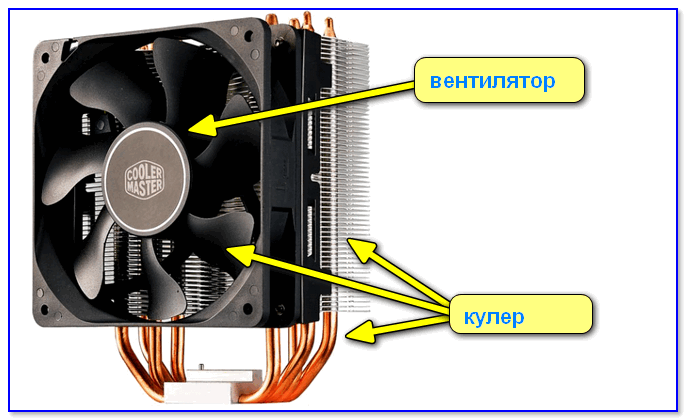 После ее завершения нужно закрыть крышку, аккуратно прикрутить все винты и после этого запускать ноутбук для проверки результата. Устройство станет работать гораздо тише и будет меньше греться в процессе, если причиной была скопившаяся внутри пыль.
После ее завершения нужно закрыть крышку, аккуратно прикрутить все винты и после этого запускать ноутбук для проверки результата. Устройство станет работать гораздо тише и будет меньше греться в процессе, если причиной была скопившаяся внутри пыль.
Но, скорее всего, через некоторое время понадобится помощь опытного специалиста, который проведет «генеральную уборку», удалив все загрязнения и заменив термопасту.
Сильный шум ноутбука во время долгой работы
Вентилятор может сильно гудеть и из-за некорректных настроек в BIOS, базовой системе ввода. Исправить их можно самостоятельно следующим образом.
Для начала нужно перезагрузить ноутбук, чтобы войти в BIOS. Но есть один нюанс: способ входа разнится в зависимости от марки, модели и года выпуска устройства. Но обычно при загрузке нужно нажать кнопку «Del» или, если ничего не произошло, можно попробовать клавишу «F2».
Появившееся диалоговое окно должно выглядеть приблизительно так: «Press F1 to continue, DEL to enter setup», «Press DEL to run setup» или «Please press DEL or F2 to enter UEFI BIOS settings».
При помощи стрелок нужно перейти к строчке «Hardware Monitor». Здесь очень важно обратить внимание на параметр «Q-Fan Function». Если напротив него написано «Disabled», то он отключён. Это нужно исправить, сменив статус на «Enabled».
Затем нужно перейти к строчке «CPU Target Temperature». Этот пункт отвечает за настройку температуры. Вероятно, что там выставлен параметр с неправильным значением, что и является причиной гула кулера.
Нужно нажать на данный показатель, тем самым открыв окно для выбора нужной температуры, и установить значение в 50 градусов. Эта простая настройка способна избавить от проблемы с гулом, после чего ноутбук будет работать гораздо тише.
Поможет ли ремонт?
Нередко бывают случаи, когда внутри работающего лэптопа слышится вовсе не гул вентилятора, а какое-то странное постукивание, щелчки. Иногда даже появляется звук, похожий на скрежет, как будто части кулера цепляются друг о друга. В таком случае ситуация действительно серьезная. Чтобы ее решить, нужно купить и установить новый вентилятор. Делать это самостоятельно не рекомендуется.
Чтобы ее решить, нужно купить и установить новый вентилятор. Делать это самостоятельно не рекомендуется.
Также причиной гула может стать высохшая термопаста. Это специальное вещество, предназначенное для провода тепла, герметизации и соединения деталей устройства. В сети можно найти огромное количество статей и видео о том, как самому заменить термопасту. Но лучше с этой проблемой сразу обратиться к профессионалам. Иногда ноутбук очень сложно качественно разобрать и правильно собрать обратно. Кроме того, при вмешательстве неопытного пользователя есть риск повреждения деталей. А это сулит дополнительный дорогостоящий ремонт.
Любая техника, в том числе и ноутбук, требует соблюдения правил эксплуатации и соответствующего ухода, о чем, к сожалению, многие пользователи забывают. Любую проблему проще предотвратить, чем решать. Чтобы свести к минимуму проблемы с лэптопом, следует регулярно протирать его от пыли.
Важно! Не следует во время работы ставить его на кровать, одеяло или иную поверхность, перекрывающую доступ воздуха к вентилятору.
Также не стоит использовать ноутбук в жаркие дни и тем более оставлять его под прямыми солнечными лучами.
Еще одним решением проблемы перегрева устройства может стать использование особой подставки. Такие девайсы специально предназначены для охлаждения ноутбука. На них установлен один или несколько дополнительных вентиляторов, обдувающих корпус компьютера и понижающих тем самым его температуру. Качество и мощность охлаждения сильно зависят от производителя, модели и стоимости гаджета.
Подставка с встроенным кулером действительно может помочь справиться с повышенной температурой устройства. Но от скопления пыли ноутбук не защитит ничто. Грязь оседает не только на деталях вентилятора, но также забивает микросхемы, нарушая поступление необходимого воздуха и препятствуя отводу тепла. Большое количество пыли может даже привести к выгоранию контактов, нарушению работы материнской платы, видеокарты или процессора. Всё это повлечет за собой замену компонентом и дорогостоящий ремонт. Поэтому специалисты рекомендуют делать внутреннюю очистку ноутбука раз в полгода, не дожидаясь появления шума или других неприятных «симптомов».
Поэтому специалисты рекомендуют делать внутреннюю очистку ноутбука раз в полгода, не дожидаясь появления шума или других неприятных «симптомов».
Вентилятор корпуса ПК гудит, когда вентилятор процессора работает на высокой скорости
спросил
Изменено
7 лет, 11 месяцев назад
Просмотрено
2к раз
Меня очень беспокоит, когда я слышу странные шумы от вентилятора ПК, вызванные вентилятором ЦП при высокой загрузке ЦП. При высоких оборотах вентилятора ЦП (например, во время игры) слышен шум вентилятора, установленного на боковой дверце. Я нашел проблему на самом деле, но я не знаю, что является лучшим решением для нее.
Когда обороты вентилятора ЦП становятся высокими, беспорядочная вибрация передается на боковую дверцу, и установленный на ней вентилятор начинает вибрировать. Я смог определить, что этот странный шум возникает из-за небольшого пространства (ограничения), в котором вал вентилятора может свободно двигаться вперед. (Я думаю, что это свободное место из-за балансировки).
Я смог определить, что этот странный шум возникает из-за небольшого пространства (ограничения), в котором вал вентилятора может свободно двигаться вперед. (Я думаю, что это свободное место из-за балансировки).
Поскольку вентилятор ЦП сильно загружен, вентилятор боковой двери совершает горизонтальное движение на своем валу и слышен шум.
Есть ли способ уменьшить это пространство или есть хорошее внешнее решение, чтобы вал не мог двигаться?
- процессор
- вентилятор
- охлаждение
4
Две вещи:
1- замените вентилятор и посмотрите, работает ли он.
2- в качестве дополнительной меры или в случае неудачи первого шага, установите dynamat или другой шумоизолятор внутри корпуса ПК, к которому крепится вентилятор. Причина для этого основана на идее собственных частот. Возможно, вентилятор колеблется на идеальной частоте, из-за чего на стороне ПК возникает шум. Этого можно избежать, добавив звукопоглощающий материал.
Ссылка для получения дополнительной информации о собственной частоте: http://www.physicsclassroom.com/class/sound/Lesson-4/Natural-Frequency
2
Зарегистрируйтесь или войдите в систему
Зарегистрируйтесь с помощью Google
Зарегистрироваться через Facebook
Зарегистрируйтесь, используя адрес электронной почты и пароль
Опубликовать как гость
Электронная почта
Требуется, но не отображается
Опубликовать как гость
Электронная почта
Требуется, но не отображается
Нажимая «Опубликовать свой ответ», вы соглашаетесь с нашими условиями обслуживания и подтверждаете, что прочитали и поняли нашу политику конфиденциальности и кодекс поведения.
Вентилятор ЦП издает дребезжащий шум — [10 простых лайфхаков в 2023 году]
Нормально ли слышать вентилятор компьютера?
По мере развития технологий совершенствуются и наши методы сохранения прохлады. Одним из популярных способов сделать это является использование вентиляторов. Однако не все привыкли к звуку своего компьютерного вентилятора.
Некоторых это может раздражать и раздражать. Компьютеры сильно нагреваются, особенно когда обрабатывают большие объемы информации.
Поскольку компоненты компьютера работают с большей нагрузкой, они выделяют больше тепла. Это тепло может привести к тому, что вентилятор вашего компьютера будет работать постоянно. Однако слышать, как работает вентилятор вашего компьютера, не является ненормальным. Это обычный признак работающего компьютера.
Причины и способы устранения дребезжащего шума вентилятора ПК
В последнее время многие пользователи сообщают, что их компьютерные вентиляторы издают дребезжащий шум. Этот шум чаще всего слышен, когда компьютер простаивает, а вентилятор медленно вращается. С другой стороны, если у вас есть ноутбук и вентилятор издает странные звуки, это может быть нормальным, но вы, конечно, должны это проверить.
Этот шум чаще всего слышен, когда компьютер простаивает, а вентилятор медленно вращается. С другой стороны, если у вас есть ноутбук и вентилятор издает странные звуки, это может быть нормальным, но вы, конечно, должны это проверить.
Причина этой проблемы не ясна, но, похоже, она связана со слабым соединением между вентилятором и материнской платой. Если вы столкнулись с этой проблемой, есть несколько вещей, которые вы можете сделать, чтобы попытаться ее исправить.
Вентиляторы ПК могут издавать дребезжащие звуки, если они работают неправильно. Обычно это происходит из-за неплотного соединения вентилятора с материнской платой ПК.
Чтобы исправить это, вам нужно затянуть соединение и проверить, не скопился ли мусор или пыль на вентиляторе. Вот причины, из-за которых вентилятор ПК издает дребезжащий шум

1. Скопление пыли и грязи
Пыль и грязь со временем накапливаются на вентиляторе компьютера, что затрудняет его правильную работу.
Это может привести к тому, что вентилятор будет издавать дребезжащие звуки при работе сверхурочно для охлаждения компьютера.
Это также снижает эффективность вентилятора и снижает эффективность охлаждения.
Если вы заметили, что ваш компьютер издает дребезжащий звук, попробуйте регулярно чистить вентилятор и вытирать пыль с компьютера, чтобы обеспечить его бесперебойную работу.
2. Свободное крепление
Компьютерные вентиляторы необходимы для охлаждения компьютерных систем, но они также могут издавать дребезжащие звуки, если они не закреплены должным образом. Плохие соединения вентилятора могут привести к его колебанию и шуму.
Важно следить за тем, чтобы гармоники были плотными, чтобы вентилятор не шумел и охлаждал компьютер!
Если вы заметили, что вентилятор вашего компьютера издает дребезжащий звук, а крепление кажется ослабленным, вам может потребоваться заменить вентилятор.
3. Неровная поверхность компьютера
Компьютерные вентиляторы предназначены для циркуляции воздуха и охлаждения компьютерной системы. Когда компьютер включается, вентилятор начинает быстро вращаться, создавая ветерок.
Когда компьютер включается, вентилятор начинает быстро вращаться, создавая ветерок.
Однако, если поверхность компьютера неровная, лопасти вентилятора могут ударяться о поверхность и издавать дребезжащий звук.
Это чаще всего встречается на ноутбуках, поскольку они часто меньше по размеру и менее стабильны в закрытом состоянии, чем настольные системы. Это может привести к перегрузке вентилятора и в конечном итоге вызвать такие проблемы, как перегрев или обрыв ремня.
4. Дополнительная нагрузка на корпус ПК
Вентилятор компьютера является важной частью системы ПК, и без него компьютер не сможет функционировать. Однако при избыточной нагрузке на корпус ПК вентилятор может начать дребезжать.
Эта проблема может быть вызвана различными факторами, такими как неправильное охлаждение, переполнение или неисправное оборудование. Если вы испытываете такой шум от вентилятора компьютера, возможно, решение уже существует.
5. Высокая температура процессора
Если процессор вашего компьютера слишком сильно нагревается, это может привести к тому, что вентилятор начнет издавать дребезжащие звуки. Это связано с тем, что процессор достигает температур, превышающих его допуски.
Это связано с тем, что процессор достигает температур, превышающих его допуски.
Когда это происходит, вентилятор начинает вращаться быстрее, пытаясь снизить температуру, что вызывает шум.
Если вы заметили, что ваш компьютер издает странные звуки, а ваш процессор перегревается, может быть решение, как это исправить.
Если шум не прекращается и беспокоит вас, возможно, пора отдать компьютер в сервис.
6. Слишком много ресурсоемких приложений
Слишком много ресурсоемких приложений на компьютере может привести к дребезжащему шуму вентилятора. Вентилятору приходится работать усерднее, чтобы перемещать избыточное тепло и воздух вокруг компьютера.
Дребезжащий шум может раздражать, поэтому очень важно следить за тем, сколько ресурсов использует приложение, и следить за тем, чтобы они не использовали слишком много ресурсов.
Эта проблема может быть особенно заметна на ноутбуках, так как вентиляторы обычно работают громче, когда процессор работает с большей нагрузкой. Причиной шума является тепло, выделяемое всеми этими программами, работающими одновременно.
Причиной шума является тепло, выделяемое всеми этими программами, работающими одновременно.

7. Заражение вредоносным ПО
Шум компьютерного вентилятора может быть результатом заражения вредоносным ПО. Вредоносное ПО подключается к оборудованию компьютера, используя уязвимости в системе безопасности, а затем использует свои возможности для распространения себя и своей полезной нагрузки на другие компьютеры.
После заражения вредоносная программа может вызывать прерывистую работу вентилятора компьютера, издавая дребезжащий звук.
Чтобы предотвратить заражение этого типа, пользователи должны установить обновленное антивирусное программное обеспечение и обеспечить защиту своего компьютера от вредоносных программ.
8. Отсутствие воздухопроницаемости
Компьютерные вентиляторы печально известны тем, что издают дребезжащий звук, особенно если вентилятор новый и не обкатан. Однако зачастую причиной является отсутствие воздухопроницаемости.
Однако зачастую причиной является отсутствие воздухопроницаемости.
Отсутствие потока воздуха может привести к тому, что металл будет тереться друг о друга, создавая раздражающий шум. Устранить эту проблему можно так же просто, как добавить воздухонепроницаемость вашему корпусу или самому компьютеру.
9. Слишком высокая скорость вращения вентилятора
Компьютерные вентиляторы обеспечивают перемещение воздуха вокруг компьютерной системы, создавая превосходный воздушный поток. Когда скорость вращения вентилятора слишком высока, вентилятор может издавать дребезжащий шум.
Этот шум вызван ударами лопастей вентилятора о корпус компьютера или материнскую плату. Если вы испытываете этот тип шума, есть несколько вещей, которые вы можете сделать, чтобы попытаться решить проблему.
10. Неисправный вентилятор
Если ваш компьютер издает дребезжащий звук, внутри может быть неисправный вентилятор. Плохой вентилятор может привести к перегреву компьютера и возникновению дребезжащего шума.
Если вы считаете, что ваш любовник неисправен, вы можете заменить его самостоятельно, не отдавая компьютер в ремонт.
Как остановить дребезжание компьютерного вентилятора
Поместите процессор на ровную поверхность
Вентилятор издает дребезжащий шум, который может доставлять неудобства, особенно если он не прекращается. Недавнее исследование показывает, что размещение компьютера на плоской поверхности может помочь уменьшить дребезжащий шум вентиляторов.
Исследование проводилось с использованием изготовленной на заказ испытательной платформы, которая имитировала вес и движение, помещенные на стол. Результаты показали, что компьютеры на плоской поверхности гремели меньше, чем на столе.
Это поможет уменьшить колебания и вибрацию вентилятора, в результате чего машина станет тише.
Избегайте размещения предметов на процессоре
Многие люди начали избегать размещения предметов на процессоре, чтобы уменьшить дребезжащий шум вентиляторов. Хотя это может показаться небольшим изменением, результаты могут быть поразительными.
Хотя это может показаться небольшим изменением, результаты могут быть поразительными.
Убрав любые предметы с верхней части процессора, вы уменьшите вероятность вибрации и дребезжащего шума вентиляторов.
Вентилятор процессора предназначен для циркуляции воздуха вокруг внутренних компонентов для их охлаждения. Если вы положите что-то тяжелое на процессор, это может привести к тому, что вентилятор будет работать тяжелее и будет создавать больше шума.
Проверьте монтажный кронштейн вентилятора
На протяжении многих лет многие люди жалуются на дребезжащие вентиляторы. Некоторые люди говорят, что это вызвано монтажным кронштейном вентилятора, в то время как другие говорят, что с рамой все в порядке.
В конечном счете, ответ на этот вопрос трудно определить, поскольку он зависит от множества индивидуальных факторов.
Однако, если вентилятор издает дребезжащий звук, проверка кронштейна может уменьшить или устранить проблему.
Вентилятор, установленный на крыше автомобиля или грузовика, может издавать сильный дребезжащий шум. Этот шум вызван трением лопастей вентилятора о металлическую скобу, удерживающую их на месте.
Этот шум вызван трением лопастей вентилятора о металлическую скобу, удерживающую их на месте.
Чтобы уменьшить этот шум, вы можете проверить монтажный кронштейн вентилятора, чтобы убедиться, что он затянут и закреплен.
Очистите вентилятор от пыли
В случае терпимости к шумным вентиляторам первоочередная и основная инициатива, которую следует предпринять, чтобы остановить это, — это очистка пыли вокруг ротора и лопастей вентиляторов вашего ПК. Пыль и грязь постепенно прокладывают путь к тому, чтобы все другие проблемы повлияли на вашу систему.
Отсоедините вентиляторы от корпуса процессора, тщательно почистите их, а затем очистите крошечным USB-пылесосом. Затем поместите его на прежнее место, включите компьютер и проверьте, не улучшилась ли ситуация.
Часто задаваемые вопросы
1. Стук вентиляторов — это нормально?
Нет, вентиляторы не дребезжат. Несмотря на то, что некоторые вентиляторы могут издавать тихий гул или шум во время работы, любые дребезжащие или скрежещущие звуки обычно являются признаком проблемы.
Как упоминалось ранее, незакрепленные или поврежденные лопасти вентилятора, скопление грязи и мусора, а также выход из строя подшипников могут вызвать дребезжание вентилятора. Важно решить проблему как можно скорее, чтобы избежать потенциального повреждения компонентов вашего компьютера.
Регулярное техническое обслуживание и очистка вентиляторов вашего ПК может помочь предотвратить возникновение проблем. Если вы заметили дребезжащий шум, исходящий от вентиляторов вашего компьютера, лучше как можно скорее исследовать и решить проблему.
2. Может ли вентилятор сгореть?
Да, вентилятор может сгореть, если он не работает должным образом или подвергался чрезмерному нагреву или нагрузке. Вентилятор, который не вращается или вращается слишком медленно, может привести к перегреву двигателя и потенциальному возгоранию.
Кроме того, вентилятор, который был поврежден или имеет неисправный компонент, такой как подшипник или конденсатор, также может привести к перегреву и возгоранию.
Важно оперативно устранять любые проблемы с вентиляторами компьютера, чтобы избежать возможного повреждения компонентов системы. Регулярное техническое обслуживание и чистка вентиляторов могут помочь предотвратить возникновение проблем.
3. Как звучит плохой компьютерный вентилятор?
Неисправный компьютерный вентилятор может издавать различные звуки, которые могут указывать на различные типы проблем с вентилятором или системой охлаждения компьютера. Некоторые распространенные звуки, которые могут указывать на неисправный компьютерный вентилятор, включают в себя:
- Скрежет или щелканье: Если вентилятор издает скрежещущий или щелкающий звук, это может быть признаком того, что лопасти вентилятора заблокированы или повреждены. Это может привести к неравномерному вращению вентилятора, что может вызвать шум.
- Стук или жужжание: дребезжание или жужжание вентилятора может указывать на то, что лопасти вентилятора ослаблены или вентилятор не закреплен должным образом.
 Это может вызвать вибрацию вентилятора и шум.
Это может вызвать вибрацию вентилятора и шум. - Воющий или пронзительный шум: Воющий или пронзительный шум вентилятора может указывать на то, что вентилятор работает на высокой скорости, что может быть вызвано препятствием или неисправностью двигателя вентилятора.
- Постоянно работает на высокой скорости: если вентилятор постоянно работает на высокой скорости, это может быть признаком перегрева компьютера, и вентилятор работает сверхурочно, пытаясь охладить систему.

4. Как долго должен работать вентилятор процессора?
Срок службы вентилятора ЦП зависит от нескольких факторов, в том числе от качества вентилятора, частоты использования и условий эксплуатации компьютера. Как правило, срок службы большинства вентиляторов ЦП составляет от 30 000 до 50 000 часов использования.
При среднем использовании 8 часов в день это соответствует сроку службы примерно от 3 до 6 лет. Однако, если вентилятор используется чаще или в суровых условиях эксплуатации, например, при высоких температурах или в запыленной среде, срок его службы может сократиться.
Важно регулярно контролировать производительность вентилятора процессора, чтобы убедиться, что он работает правильно и эффективно. Признаки неисправного вентилятора могут включать необычные шумы или вибрации, снижение эффективности охлаждения или повышение температуры системы.
5. Можно ли запускать вентилятор процессора на полной скорости?
Запуск вентилятора процессора на полной скорости может быть полезен в некоторых случаях, например, когда компьютер находится под большой нагрузкой или в условиях высокой температуры. Когда ЦП выделяет много тепла, работа вентилятора на полной скорости может помочь рассеять это тепло и предотвратить перегрев компьютера.
Однако работа вентилятора ЦП на полной скорости в течение длительного времени может иметь некоторые недостатки.
 Также не стоит использовать ноутбук в жаркие дни и тем более оставлять его под прямыми солнечными лучами.
Также не стоит использовать ноутбук в жаркие дни и тем более оставлять его под прямыми солнечными лучами. Это может вызвать вибрацию вентилятора и шум.
Это может вызвать вибрацию вентилятора и шум.